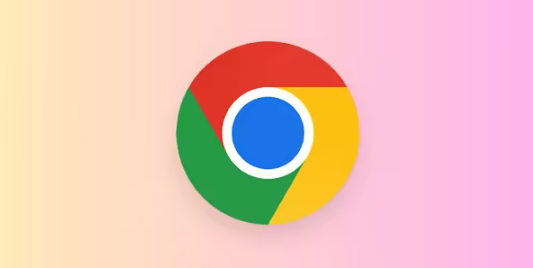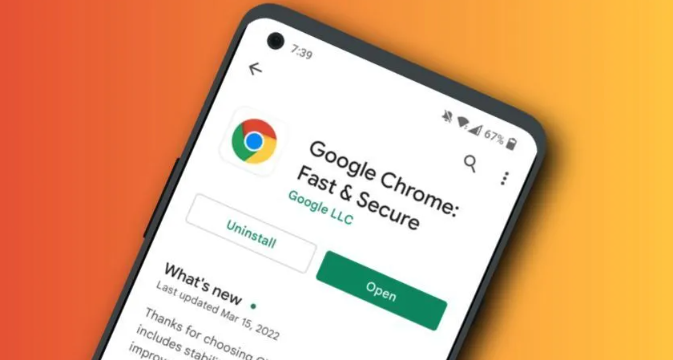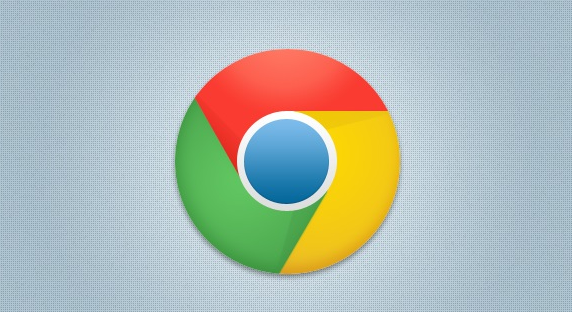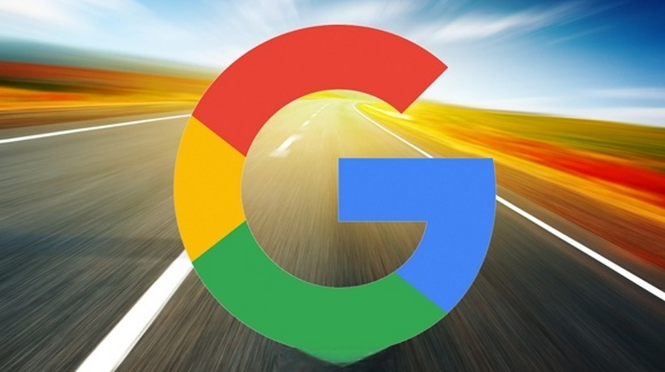谷歌浏览器无法下载PDF怎么办

1. 清除缓存和Cookie:
- 点击浏览器右上角三点菜单,选择“更多工具” > “清除浏览数据”,勾选“缓存的图像和文件”及“Cookie及其他网站数据”,设置时间范围为“全部”,点击“清除数据”。
- 清理后重启浏览器,尝试重新下载PDF文件。
2. 禁用PDF预览功能:
- 进入设置(点击右上角三点菜单 > “设置”),在左侧菜单选择“高级”,找到“隐私与安全”部分,关闭“PDF文档替代加载器(推荐)”选项。
- 此操作会强制浏览器直接下载PDF而非内置预览,避免因插件冲突导致下载失败。
3. 检查下载目录权限:
- 进入设置(点击右上角三点菜单 > “设置”),在左侧菜单选择“高级”,点击“下载内容”下的“更改”按钮,将下载路径修改为当前用户有写入权限的文件夹(如桌面或D盘)。
- 避免默认保存至系统盘(C盘)或受限目录(如OneDrive)。
二、修复或重置PDF相关插件
1. 更新Adobe Acrobat插件:
- 若系统安装Adobe Acrobat,打开软件设置,检查更新并安装最新版本,确保浏览器插件(如Adobe PDF Reader)兼容当前Chrome版本。
- 旧版插件可能导致PDF无法正常渲染或下载。
2. 禁用或卸载第三方PDF工具:
- 在扩展程序管理页面(点击右上角拼图图标 > “管理扩展程序”),禁用非必要的PDF相关插件(如PDF Editor、Crext等),仅保留系统核心插件。
- 部分工具可能干扰默认下载行为。
3. 重置Chrome默认设置:
- 在设置页面底部点击“高级”,滚动至“重置并清理”区域,选择“将设置还原为原始默认设置”,确认后重启浏览器。
- 注意:此操作会清除所有自定义配置,需提前备份书签等数据。
三、调整系统与网络环境
1. 检查磁盘空间与文件路径:
- 确保下载目标磁盘(如C盘)剩余空间充足,避免因存储不足导致下载中断。
- 若PDF文件名包含特殊字符(如中文或符号),尝试修改为英文后再下载。
2. 关闭代理服务器或VPN:
- 若通过代理或VPN连接网络,暂时关闭这些工具,直接使用本地网络下载,排除代理配置错误或网络限制问题。
- 在Chrome设置中检查“打开计算机的代理设置”状态,确保未启用自动代理脚本。
3. 测试其他浏览器下载:
- 使用Edge、Firefox等浏览器访问同一PDF链接,若仍无法下载,则问题可能源于系统或网络环境,而非Chrome本身。
- 若其他浏览器正常,则需重新聚焦Chrome配置问题。
四、使用开发者工具排查问题
1. 检查下载请求状态:
- 按 `Ctrl+Shift+I`(Windows/Linux)或 `Cmd+Option+I`(Mac)打开开发者工具,切换到“Network”标签页,刷新页面后点击PDF链接。
- 查看请求状态码:若显示“403 Forbidden”或“500 Server Error”,说明服务器禁止下载或文件损坏;若显示“200 OK”但无下载动作,则为浏览器处理问题。
2. 手动触发下载:
- 在开发者工具的“Console”面板输入以下代码,模拟下载请求:
javascript
const link = document.querySelector('a[href$=".pdf"]');
if (link) { link.click(); }
- 若代码执行后仍无反应,可能是脚本被安全软件拦截,需检查杀毒软件设置。
3. 禁用硬件加速:
- 进入设置(点击右上角三点菜单 > “设置”),在左侧菜单选择“系统”,取消勾选“使用硬件加速模式(如果可用)”,重启浏览器。
- 部分老旧显卡驱动可能导致PDF渲染异常,关闭硬件加速可绕过此问题。